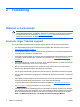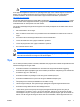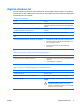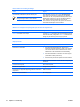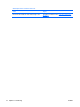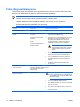Troubleshooting Guide
Fliken Testkomponenter visar lågnivåinformation om de tester som körs.
Spara och skriva ut information i HP Insight Diagnostics
Du kan spara den information som visas på Översikt- och Logg-flikarna i HP Insight Diagnostics på en
diskett eller USB 2.0 HP Drive Key (64 MB eller högre). Du kan inte spara informationen på hårddisken.
Systemet skapar automatiskt en html-fil som ser likadan ut som bildskärmens information.
1. Sätt in en diskett eller en USB 2.0 HP Drive Key (kapaciteten måste vara 64 MB eller högre). USB
1.0 Drive Keys kan ej användas.
2. Klicka på Spara i nedre högra hörnet på skärmen.
3. Välj Spara på disketten eller Spara på USB-key.
4. Skriv in ett filnamn i rutan Filnamn och klicka på knappen Spara. En html-fil kommer nu att sparas
på den insatta disketten eller USB HP Drive Key.
OBS! Ta inte bort disketten eller USB-nyckeln förrän du ser ett meddelande om att html-
filen har skrivits till mediet.
5. Skriv ut informationen som du har sparat på den lagringsenhet som du valt.
OBS! För att avsluta HP Insight Diagnostics klickar du på knappen Avsluta diagnostik i
skärmens nedre vänstra hörn och tar därefter bort cd-skivan Documentation and Diagnostics från
den optiska enheten.
Så här hämtar du den senaste versionen av HP Insight Diagnostics
1. Gå till http://www.hp.com.
2. Klicka på länken Software & Driver Downloads (Nedladdningsbara program & drivrutiner).
3. Ange ditt produktnummer i textrutan och tryck på Retur.
4. Välj din datormodell.
5. Markera vilket operativsystem du använder.
6. Klicka på länken Diagnostic (Diagnostik).
7. Klicka på HP Insight Diagnostics Offline Edition.
8. Välj ett språk och klicka på Download.
OBS! Det nedladdade materialet innehåller även anvisningar om hur du kan skapa en start-
CD.
SVWW HP Insight Diagnostics [insynsdiagnostik] 5